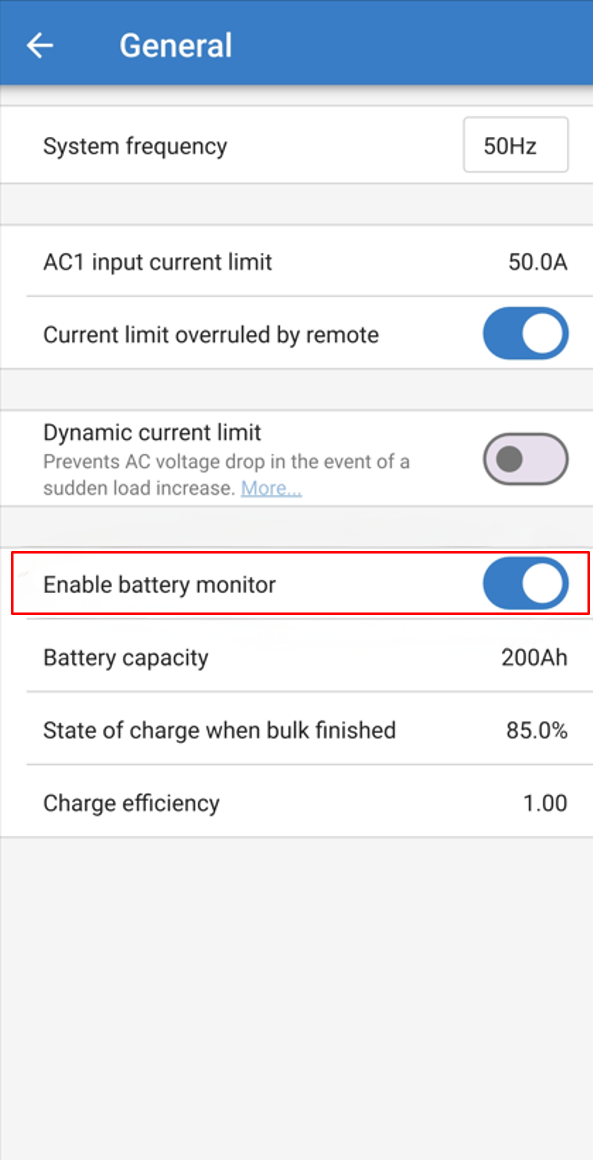8. Anhang
8.1. Anhang A:
Lasten, die direkt über den Lasttrennausgang des VE.Bus BMS NG gesteuert werden können:
Wechselrichter:
Alle Wechselrichter VE.Direct und Wechselrichter Smart. Schließen Sie den Lasttrennausgang des BMS an Klemme H des 2-poligen Steckverbinders des Wechselrichters an.
DC-DC-Konverter:
Alle DC-DC-Konverter vom Typ Tr mit Anschluss zum ferngesteuerten Ein-/Ausschalten, Orion 12/24-20 und Orion XS. Schließen Sie den Lasttrennausgang (LOAD) des BMS an die rechte Klemme der 2-poligen Anschlussbuchse an.
BatteryProtect und Smart BatteryProtect:
Schließen Sie den Lasttrennausgang (LOAD) des BMS an die Klemme 2.1 (rechte Klemme) für den BatteryProtect und den H-Pin der 2-poligen Anschlussbuchse für den Smart BatteryProtect an.
Cyrix-Li-Last:
Schließen Sie den Lasttrennausgang (LOAD) des BMS an den Steuereingang des Cyrix an.
Lasten, für die ein invertierendes Kabel für das ferngesteuerte Ein-/Ausschalten benötigt wird (Artikelnummer ASS030550100 oder -120):
VE.Bus-Wechselrichter und VE.Bus-Wechselrichter Compact mit einer Leistung von 1200 VA oder mehr
Solarladeregler, die sich direkt über den Ladetrennausgang (CHARGER) steuern lassen
BlueSolar MPPT 150/80 und 150/80 CAN-bus:
Schließen Sie den Ladetrennausgang (CHARGER) des BMS an die linke Klemme der 2-poligen Anschlussbuchse (B+) an.
SmartSolar MPPT 150/45 und höher, 250/60 und höher
Schließen Sie den Ladetrennausgang des BMS an die rechte Klemme (markiert mit +) oder die linke Klemme (markiert mit H) der 2-poligen Anschlussbuchse an
Solarladeregler, für die ein nicht invertierendes VE.Direct-Kabel zum ferngesteuerten Ein-/Ausschalten benötigt wird (Artikelnummer ASS030550320):
BlueSolar MPPT-Modelle, außer den BlueSolar MPPT 150/70 und 150/80 CAN-bus
SmartSolar MPPT bis zu 150/35
Batterieladegeräte:
Smart IP43-Ladegeräte:
Schließen Sie den Ladetrennausgang (CHARGER) des BMS an die Klemme H der 2-poligen Anschlussbuchse an.
Skylla TG-Batterieladegeräte:
Verwenden Sie ein nicht invertierendes Kabel zum ferngesteuerten Ein-/Ausschalten (Artikelnummer ASS030550200).
Skylla-i-Batterieladegeräte:
Verwenden Sie ein Skylla-i-Kabel zum ferngesteuerten Ein-/Ausschalten (Artikelnummer ASS030550400).
Andere Batterie-Ladegeräte
Verwenden Sie ein Cyrix-Li-Charge.
8.2. Anzeige des SoC vom VE.Bus BMS NG auf einem GX-Gerät
Im Gegensatz zum VE.Bus BMS V2 überträgt das VE.Bus BMS NG den Ladezustand (SoC) über das VE.Bus-Netzwerk. In diesem Handbuch wird erläutert, wie Sie den SoC auf einem GX-Gerät aktivieren und auf dem Display anzeigen können.
Hinweis
Durch Aktivieren dieser Funktion wird lediglich der SoC hinzugefügt. Es werden keine weiteren BMS-Parameter an das GX-Gerät weitergeleitet.
„Batteriemonitor” am MultiPlus/Quattro aktivieren
Um den SoC an das GX-Gerät weiterzuleiten, müssen Sie die Einstellung Batteriemonitor am MultiPlus/Quattro aktivieren. Dies kann über Remote VEConfigure oder VictronConnect erfolgen.
| 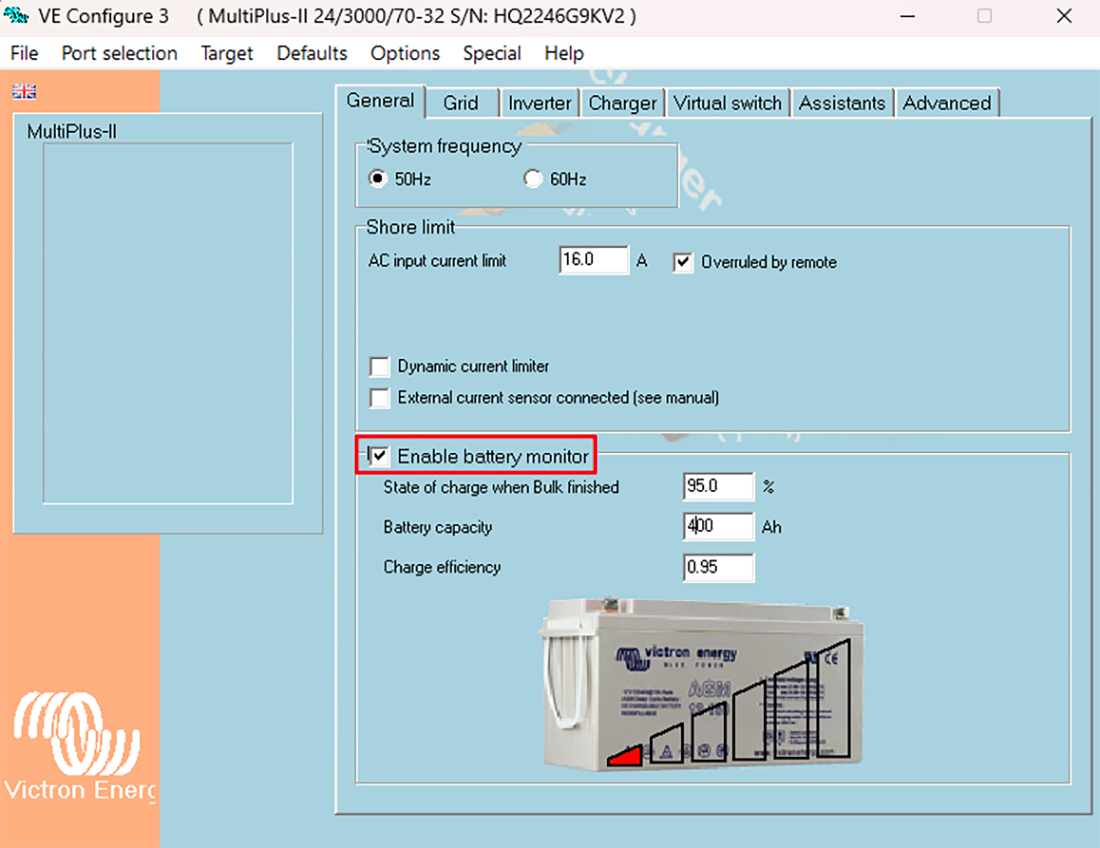 |
Verwendung von VictronConnect
|
|
Auswahl des Batteriemonitors im GX-Gerät
Dieser Schritt ist nur erforderlich, wenn mehrere Batterieüberwachungsgeräte an das GX-Gerät angeschlossen sind. Stellen Sie in solchen Fällen sicher, dass der MultiPlus/Quattro als aktiver Batteriemonitor ausgewählt ist:
| 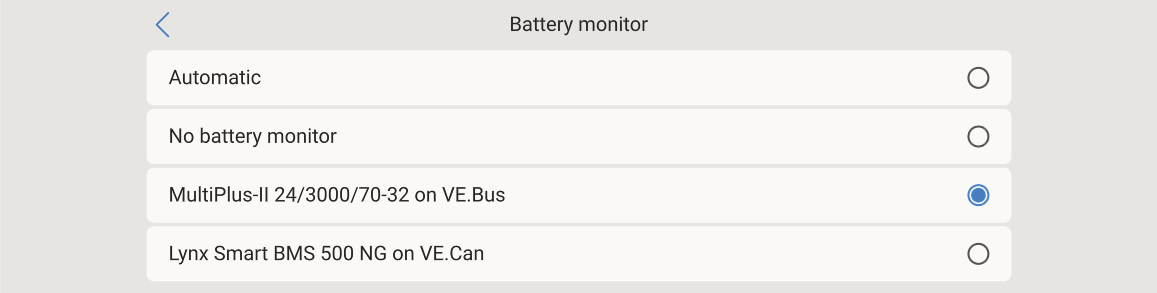 |
8.3. Stromversorgung des VE.Bus BMS NG ohne angeschlossenes Multi
In Fällen, in denen das VE.Bus BMS NG ohne angeschlossenes Multi betriebsbereit sein muss, kann es unabhängig mit Strom versorgt werden.
Schritt für Schritt
Schließen Sie ein Gleichspannungsnetzteil an zwischen:
Pin 3 (GND) einer der beiden RJ45-Buchsen am VE.Bus BMS NG – die Buchsen sind intern miteinander verbunden, daher reicht die Verwendung einer Buchse aus – und
+Bat-Klemme am 6-poligen Phoenix-Steckverbinder.
Bitte stellen Sie sicher, dass die Polarität und die Spannung gemäß Technische Daten des VE.Bus BMS NG korrekt sind.
Nach dem Einschalten initialisiert sich das VE.Bus BMS NG und die Batteriedaten sind über VictronConnect verfügbar.
8.4. Gehäuseabmessungen VE.Bus BMS NG